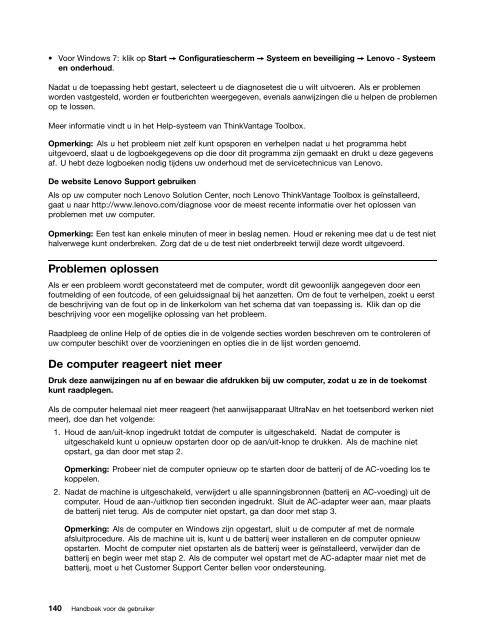Handboek voor de gebruiker - Lenovo
Handboek voor de gebruiker - Lenovo
Handboek voor de gebruiker - Lenovo
Create successful ePaper yourself
Turn your PDF publications into a flip-book with our unique Google optimized e-Paper software.
• Voor Windows 7: klik op Start ➙ Configuratiescherm ➙ Systeem en beveiliging ➙ <strong>Lenovo</strong> - Systeem<br />
en on<strong>de</strong>rhoud.<br />
Nadat u <strong>de</strong> toepassing hebt gestart, selecteert u <strong>de</strong> diagnosetest die u wilt uitvoeren. Als er problemen<br />
wor<strong>de</strong>n vastgesteld, wor<strong>de</strong>n er foutberichten weergegeven, evenals aanwijzingen die u helpen <strong>de</strong> problemen<br />
op te lossen.<br />
Meer informatie vindt u in het Help-systeem van ThinkVantage Toolbox.<br />
Opmerking: Als u het probleem niet zelf kunt opsporen en verhelpen nadat u het programma hebt<br />
uitgevoerd, slaat u <strong>de</strong> logboekgegevens op die door dit programma zijn gemaakt en drukt u <strong>de</strong>ze gegevens<br />
af. U hebt <strong>de</strong>ze logboeken nodig tij<strong>de</strong>ns uw on<strong>de</strong>rhoud met <strong>de</strong> servicetechnicus van <strong>Lenovo</strong>.<br />
De website <strong>Lenovo</strong> Support gebruiken<br />
Als op uw computer noch <strong>Lenovo</strong> Solution Center, noch <strong>Lenovo</strong> ThinkVantage Toolbox is geïnstalleerd,<br />
gaat u naar http://www.lenovo.com/diagnose <strong>voor</strong> <strong>de</strong> meest recente informatie over het oplossen van<br />
problemen met uw computer.<br />
Opmerking: Een test kan enkele minuten of meer in beslag nemen. Houd er rekening mee dat u <strong>de</strong> test niet<br />
halverwege kunt on<strong>de</strong>rbreken. Zorg dat <strong>de</strong> u <strong>de</strong> test niet on<strong>de</strong>rbreekt terwijl <strong>de</strong>ze wordt uitgevoerd.<br />
Problemen oplossen<br />
Als er een probleem wordt geconstateerd met <strong>de</strong> computer, wordt dit gewoonlijk aangegeven door een<br />
foutmelding of een foutco<strong>de</strong>, of een geluidssignaal bij het aanzetten. Om <strong>de</strong> fout te verhelpen, zoekt u eerst<br />
<strong>de</strong> beschrijving van <strong>de</strong> fout op in <strong>de</strong> linkerkolom van het schema dat van toepassing is. Klik dan op die<br />
beschrijving <strong>voor</strong> een mogelijke oplossing van het probleem.<br />
Raadpleeg <strong>de</strong> online Help of <strong>de</strong> opties die in <strong>de</strong> volgen<strong>de</strong> secties wor<strong>de</strong>n beschreven om te controleren of<br />
uw computer beschikt over <strong>de</strong> <strong>voor</strong>zieningen en opties die in <strong>de</strong> lijst wor<strong>de</strong>n genoemd.<br />
De computer reageert niet meer<br />
Druk <strong>de</strong>ze aanwijzingen nu af en bewaar die afdrukken bij uw computer, zodat u ze in <strong>de</strong> toekomst<br />
kunt raadplegen.<br />
Als <strong>de</strong> computer helemaal niet meer reageert (het aanwijsapparaat UltraNav en het toetsenbord werken niet<br />
meer), doe dan het volgen<strong>de</strong>:<br />
1. Houd <strong>de</strong> aan/uit-knop ingedrukt totdat <strong>de</strong> computer is uitgeschakeld. Nadat <strong>de</strong> computer is<br />
uitgeschakeld kunt u opnieuw opstarten door op <strong>de</strong> aan/uit-knop te drukken. Als <strong>de</strong> machine niet<br />
opstart, ga dan door met stap 2.<br />
Opmerking: Probeer niet <strong>de</strong> computer opnieuw op te starten door <strong>de</strong> batterij of <strong>de</strong> AC-voeding los te<br />
koppelen.<br />
2. Nadat <strong>de</strong> machine is uitgeschakeld, verwij<strong>de</strong>rt u alle spanningsbronnen (batterij en AC-voeding) uit <strong>de</strong><br />
computer. Houd <strong>de</strong> aan-/uitknop tien secon<strong>de</strong>n ingedrukt. Sluit <strong>de</strong> AC-adapter weer aan, maar plaats<br />
<strong>de</strong> batterij niet terug. Als <strong>de</strong> computer niet opstart, ga dan door met stap 3.<br />
Opmerking: Als <strong>de</strong> computer en Windows zijn opgestart, sluit u <strong>de</strong> computer af met <strong>de</strong> normale<br />
afsluitprocedure. Als <strong>de</strong> machine uit is, kunt u <strong>de</strong> batterij weer installeren en <strong>de</strong> computer opnieuw<br />
opstarten. Mocht <strong>de</strong> computer niet opstarten als <strong>de</strong> batterij weer is geïnstalleerd, verwij<strong>de</strong>r dan <strong>de</strong><br />
batterij en begin weer met stap 2. Als <strong>de</strong> computer wel opstart met <strong>de</strong> AC-adapter maar niet met <strong>de</strong><br />
batterij, moet u het Customer Support Center bellen <strong>voor</strong> on<strong>de</strong>rsteuning.<br />
140 <strong>Handboek</strong> <strong>voor</strong> <strong>de</strong> <strong>gebruiker</strong>